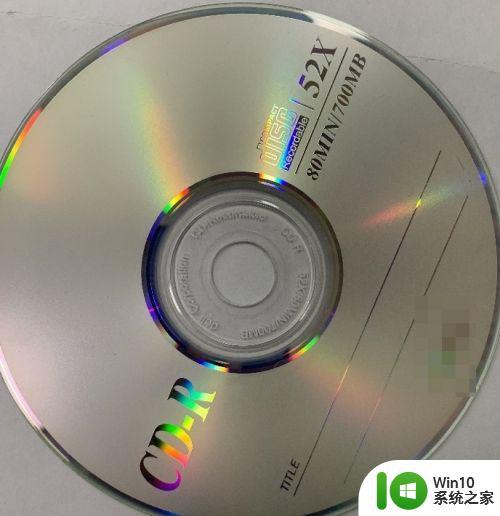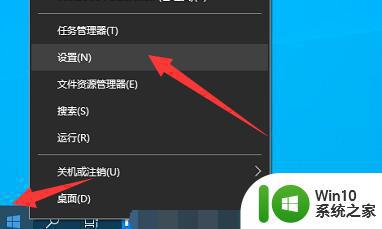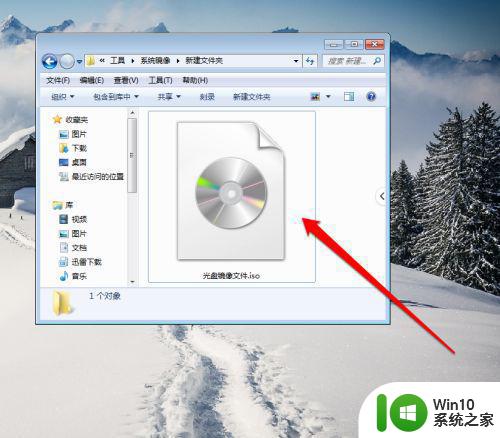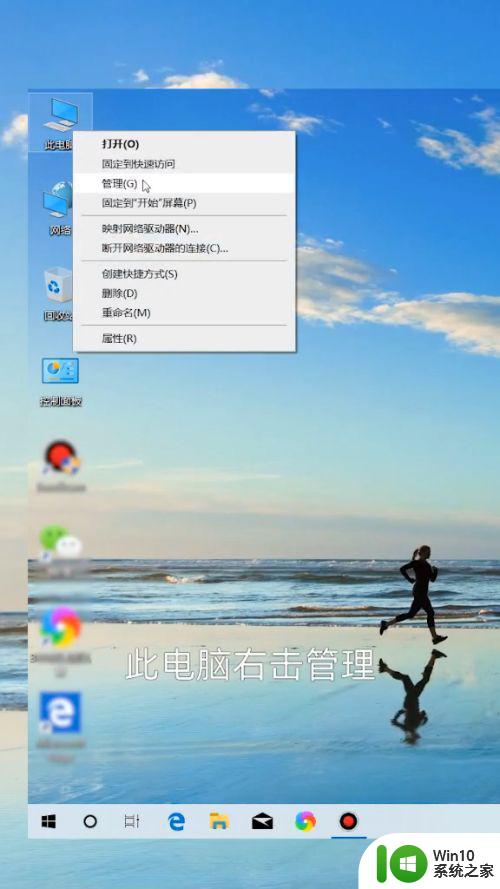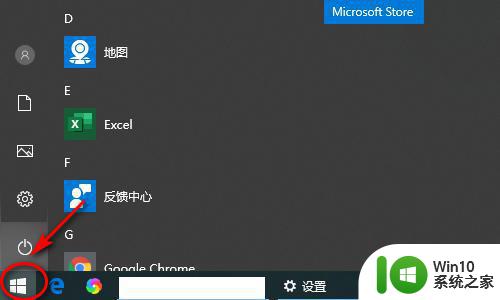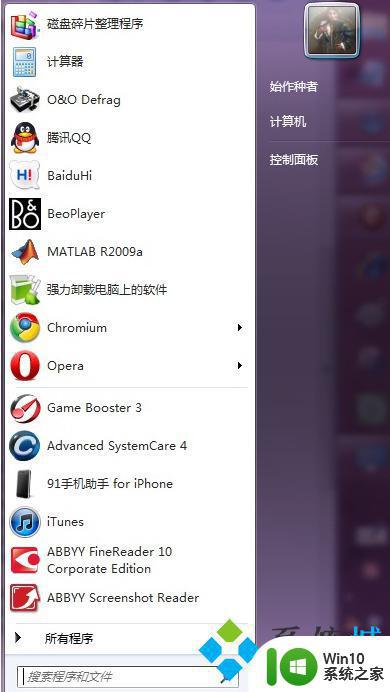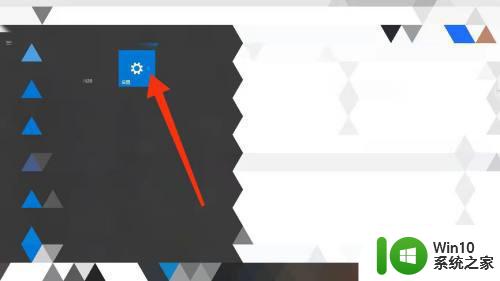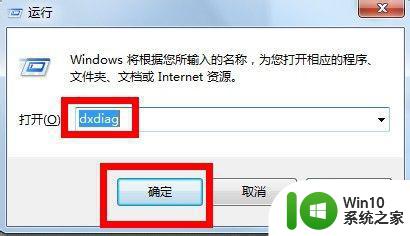台式电脑光盘如何放入 如何在台式电脑上打开光驱
台式电脑光盘如何放入,随着科技的不断进步,台式电脑已经成为我们生活中必不可少的工具之一,而其中的光驱作为重要的存储和读取设备,在我们使用电脑的过程中也扮演着重要的角色。如何正确地将光盘放入台式电脑的光驱,并且如何在电脑上打开光驱呢?接下来我们将详细讲解这些步骤,帮助大家更好地操作台式电脑的光驱功能。
解决方法:
方法一:
1、首先先把电脑开机,不然的话,光驱是没法打开的。
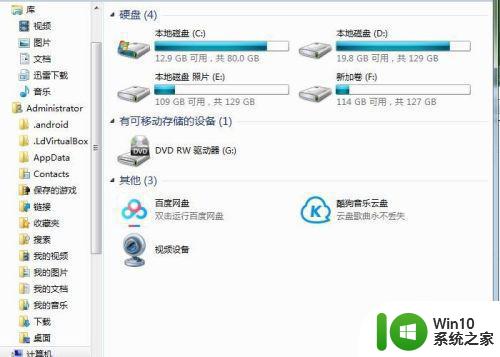
2、下图中DVD RW驱动器(G:)就是光驱(如下图1),我们用鼠标双击它,它会提示我们请插入一张光盘。
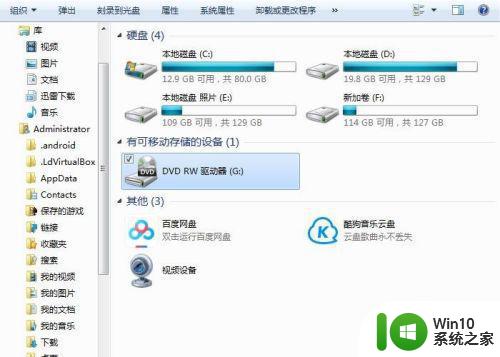
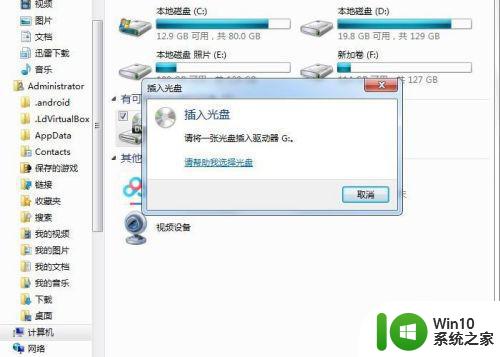
3、如果光驱中没有光盘,它就会自动打开电脑主机上的光驱,如下图。

4、我们把光盘放到光驱中,然后把光驱轻轻的推进去,如下图1.电脑桌面上会自动弹出一个界面,我们就可以和操作其它电脑上的文件一样操作光驱里的光盘了。我们可以读取光盘上的内容。


方法二:
1、在电脑启动之后,我们还可以用手指按下光驱上的按钮。如下图。

2、这样也可以打开光驱。这是一种物理方法。

以上是如何放置台式电脑光盘的全部内容,需要的用户可以按照这些步骤进行操作,希望这些信息对大家有所帮助。